萬盛學電腦網 >> 圖文處理 >> Adobe Illustrator教程 >> illustrator如何輸出最小PDF格式文件
illustrator如何輸出最小PDF格式文件
在illustrator學習和使用過程中,經常會遇到文件輸出的情況,特別是常用的PDF文件格式,文件輸出大多用於查看閱讀方便,所以存儲空間占用越小越好,今天給大家分享在Illustrator使用過程中,怎樣輸出最小PDF格式文件,以便大家查閱和傳輸。
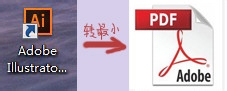
工具/原料
illustrator
方法/步驟
1、(如果有幫到你,記得幫我拉票哦,點點贊、寫寫評價、或提出建議都可以哦,或者你身邊有朋友也會需要它,就順手轉發了吧,知識幫助更多的人,是正能量,給點動力,讓我寫越來越多優秀的經驗給大家哦)
在illustrator裡面打開你要轉成PDF的文件,在“文件“選項卡片裡”存儲為“操作,如下圖
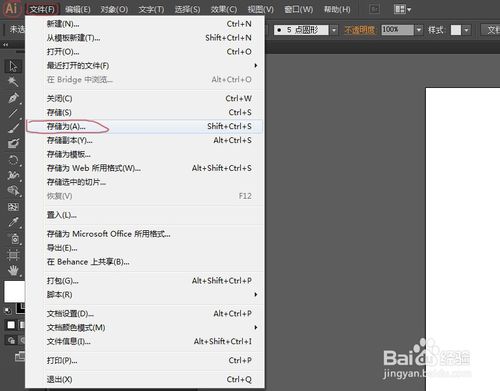
2、在“存儲為”窗口中的“保存類型”下拉列表中選擇“pdf格式”,點“保存”,操作如下圖

3、在“存儲PDF”窗口中“預設”下拉列表中選擇“最小文件大小”


4、點選“壓縮”選項卡,在選項卡頁面中,下圖用紅色圈出的地方都可以隨心設置,你想文件越小,設置數值越小,但如果有圖片的文件,建議最小不要小於“72像素”,不然的話,雖然文件變小了,但是圖片質量會差。
設置好數值以後,點“存儲PDF”
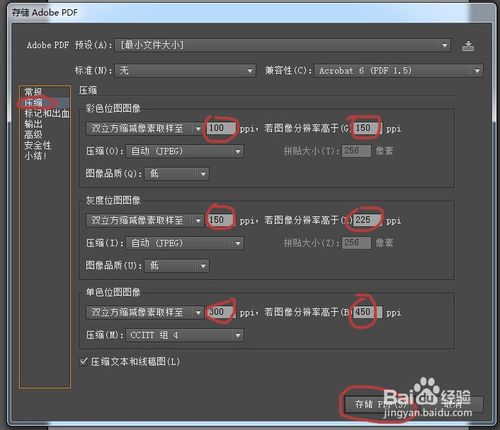
5、點“存儲PDF”之後,有些時候會彈出如下圖的窗口,不用管它,直接點確定
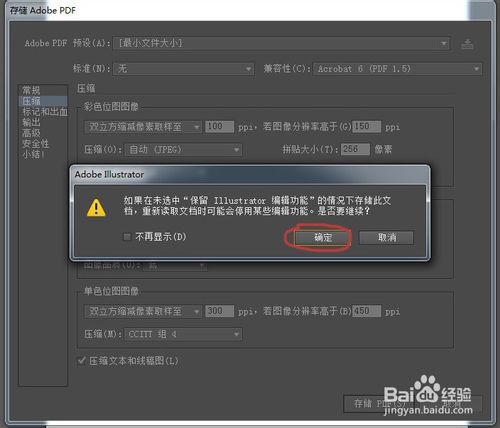
6、或者你也可以回到“常規”選項卡中,把“保留illustrator”編輯功能勾選上即可,這個不影響文件大小

7、現在我們來找到我們存儲的PDF文件到底多大,鼠標右鍵單擊,查看屬性
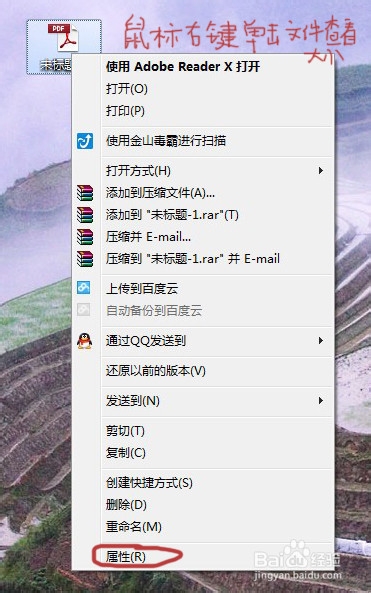
8、怎麼樣,文件是不是很小啊,可幫了你大忙了吧,如果有幫到你,記得幫我拉票哦,點點贊、寫寫評價、或提出建議都可以哦,給點動力,讓我寫越來越多優秀的經驗給大家哦

以上就是illustrator如何輸出最小PDF格式文件方法介紹,希望能對大家有所幫助!
Adobe Illustrator教程排行
軟件知識推薦
相關文章
- win10的build14376修復bug大全 build14376修復了什麼內…
- win8.1Hiberfil.sys文件刪除 win8.1怎麼刪除Hiberfi…
- 巧用Illustrator快速設計超簡約海報
- 巧用Illustrator字體設計及標志設計的教程集
- 巧用illustator繪制設計立體線條英文字效果
- 巧用Illustrato設計漸變網格工具繪制漂亮郁金香
- 巧用Illustrator設計炫彩3D立體文字效果
- 巧用Illustrator繪制設計超仿真的縫線文字效果
- 巧用Illustrator繪制設計立體圓環文字效果
- 巧用Illustrator繪制設計超強質感吊牌
- 巧用Illustrator繪制設計剪紙風格復雜圖案



